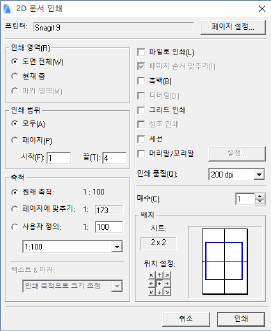
이 대화상자는 만약 2D 창이 활성화되면 (3D 문서 창 포함) 파일 > 인쇄 명령, 또는 내비게이터 출판에서 인쇄하는 경우에 인쇄 옵션 명령으로 엽니다.
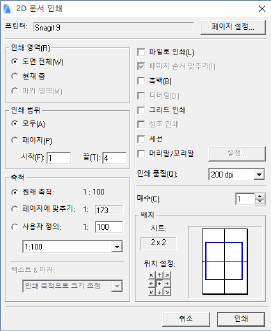
프린터: 이 필드는 사용자의 컴퓨터를 위해 현재 설정된 인쇄 드라이버를 나타냅니다. 지정된 컴퓨터를 변경하려면, 오른쪽의 페이지 설정 버튼을 선택합니다.
페이지 설정: 이 버튼을 클릭하면 페이지 설정 대화상자가 열리고, 여기에서 프린터를 선택하고, 용지 크기와 방향을 설정할 수 있습니다.
인쇄 영역: 인쇄하고자 하는 활성화된 2D 창의 부분을 선택합니다.
•드로잉 전체: 이 버튼을 클릭하여, 창의 인쇄 가능한 내용 전체를 인쇄할 수 있습니다.
•현재 줌 만: 이 버튼을 사용하여 그 현재 줌(만약 있다면, 회전한 방향을 포함해서)에서 현재 창의 보이는 내용만을 인쇄합니다.
•마키 영역: 활성화된 창에 일반적인 사각형 마키를 배치했다면, 이 버튼을 클릭하여 마키 영역만 인쇄할 수 있습니다. (이 옵션은 다른 마키 형태에 가능하지만, 출력물은 항상 사각형일 것입니다.)
인쇄 범위: 모두를 선택하여 모든 페이지를 인쇄하거나, 여러 페이지의 출력을 위해 페이지 범위를 선택합니다. 다중-페이지 출력이 배열될 방법에 대해서 대화상자의 오른쪽 하단에 미리보기를 봅니다.
스케일: 활성화된 창의 출력을 위한 인쇄 스케일을 선택합니다.
•원래: 이 버튼을 클릭하여 원래의 스케일으로 인쇄할 수 있습니다.
•페이지에 맞추기: 이 버튼을 선택하여 출력을 페이지에 맞출 수 있습니다. 이에 따라 스케일이 조정됩니다.
•사용자 정의: 이 버튼을 선택하여 출력을 위해 다른 스케일을 입력할 수 있습니다. 사용자 정의된 스케일을 입력하거나, 아래의 팝업 목록에서 스케일을 선택합니다.
텍스트 & 마커: 인쇄 스케일으로 페이지 또는 사용자정의에 맞추기 중 하나를 선택한다면 사용 가능합니다. 이 팝업을 사용하여 출력에서의 텍스트와 마커의 스케일을 정의합니다. 또한, 이 옵션들은 화살표, 독립 스케일의 파선 유형과 채우기 유형과 같은, 다른 요소들의 출력 특성들에 영향을 줍니다.
•인쇄 스케일으로 크기 조정: 다른 요소들의 크기에 비례하여 텍스트를 출력합니다. 이 방법은 멀리 떨어져 보이는 프리젠테이션에 대해 프로젝트를 확대할 때 좋습니다.
•크기 고정: 현재 용지 단위로 (inch 또는 mm) 텍스트의 정확한 크기로 출력합니다. 프로젝트의 인쇄된 크기가 변할 때도 텍스트를 정확하게 같은 크기로 유지시키려면, 이 옵션을 선택합니다. 이것은 확대할 때 사용할 수 있지만, 축소할 때는 원하지 않은 효과를 만들 수 있습니다. 텍스트는 축소되면서 다른 요소들과 겹쳐 인쇄될 수 있습니다.
파일로 인쇄: 이 상자를 체크하여 컴퓨터에 출력을 인쇄 파일로 저장할 수 있습니다.
페이지 순서 맞추기: 여러 장을 인쇄를 하면서, 순서대로 출력되길 원하는 경우, 이 상자를 체크합니다.
흑백: 흑백으로 출력하기 위해 이 상자를 체크합니다. 이 옵션으로, 채색된 요소들은 다음과 같이 출력됩니다:
•선: 채색된 모든 선들은 검은색이 됩니다; 흰색 선은 흰색으로 남습니다.
•채우기: 전경이 검은색이 됩니다; 배경은 흰색이 됩니다 RGB 색을 사용하는 채우기는 회색이 됩니다.
•영역: 모두 그레이스케일 표면 채우기로 나타납니다.
•이미지: 모두 그레이스케일로 나타납니다.
•트레이스 참조:항상 그레이스케일로 나타납니다.
디더링: 이 상자를 체크하여 시각적으로는 같으면서 출력에 존재하는 색의 총 개수를 줄입니다. 디스플레이 장치에서 사용 가능한 색상의 수가 제한되어 있기 때문에 디더링이 필요할 수도 있습니다 예를 들어, 채우기가 솔리드 검정으로 바뀌는 경우, 디더링 효과가 도움이 됩니다.
그리드 인쇄: (구조나 회전) 그리드가 인쇄된 출력에 나타나길 원하는 경우 이 상자를 체크합니다.
참조 인쇄: 활성화된 창이 트레이스 참조를 포함하고, 그것의 요소들이 인쇄된 출력에 포함되길 원하는 경우, 이 상자를 체크합니다.
세선: 인쇄 장치에서 사용 가능한 가장 가는 선을 사용하여 문서의 모든 선을 인쇄하고자 할 때 이 상자를 체크합니다.
머리말/꼬리말: 인쇄된 출력에 헤더나 꼬리말을 포함시키길 원할 때 이 상자를 체크합니다. 머리말/꼬리말 내용을 정의하려면, 오른쪽에 설정 버튼을 클릭합니다.
추가 정보는, 머리말/꼬리말 설정 참조.
인쇄 품질: dpi (평방 인치 당 점의 수) 설정을 입력하여 인쇄의 품질을 정의합니다.
인쇄 매수: 인쇄하고자 하는 인쇄 매수를 입력합니다.
배치: 이 부분은 출력 시트(들)에서 드로잉을 배치하는데 도움을 줍니다. 미리보기 창은 원하는 결과를 얻는데 도움을 줍니다. 미리보기 윈도우에서, 검정 사각형(들)은 인쇄되는 페이지(들) 을 표현합니다. 파랑 사각형은 드로잉 사이즈를 표현합니다. 미리보기는 만약 옵션을 체크했다면 머리말/꼬리말의 위치를 표시합니다.
•시트: 페이지 설정에서 선택된 용지 크기의 시트 수를 보여줍니다.
•위치 설정: 이 화살표 버튼들을 클릭하여, 인쇄되는 내용을 미리보기에서 보여지는 대로, 출력 시트에서 이리저리 움직일 수 있습니다.